Win11软件闪退是什么原因? Win11照片程序闪退解决方法
本文将介绍Win11电脑照片程序闪退的解决方法。随着Win11系统的推出,有部分用户遇到了照片程序闪退的问题,这不仅影响用户使用体验,还可能导致数据丢失。

方法一:
1、按【 Win + X 】组合键,或【右键】点击任务栏上的【Windows开始菜单】,在打开的隐藏菜单项中,选择【终端管理员】;

2、用户账户控制窗口,你要允许此应用对你的设备进行更改吗?点击【是】;

3、输入【sfc /scannow】命令,执行完成后,按回车;

4、输入【Dism /Online /Cleanup-Image /ScanHealth】命令,执行完成后,按回车;

5、输入【Dism /Online /Cleanup-Image /CheckHealth】命令,执行完成后,按回车;

6、输入【Dism /Online /Cleanup-image /RestoreHealth】命令,执行完成后,按回车;

方法二:
1、首先,按【Win + X】组合键,或【右键】点击底部任务栏上的【Windows 徽标】;

2、在打开的隐藏菜单项中,选择【Windows 终端 (管理员)】;

3、管理员: Windows PowerShell窗口,输入并按回车执行以下命令:
Get-AppxPackage -AllUsers| Foreach {Add-AppxPackage -DisableDevelopmentMode -Register “$($_.InstallLocation)\AppXManifest.xml”}

方法三:
1、首先,按键盘上的【Win】键,或点击任务栏底部的【开始图标】;

2、打开的开始菜单中,找到并点击所有已固定应用下的【设置】;

3、Windows 设置窗口,左侧边栏点击应用,右侧点击【应用和功能(已安装的应用,应用执行别名)】;

4、当前路径为:应用 > 应用和功能,找到并点击照片最右侧的【几个小点】,在打开的选项中,再点击【高级选项】;

5、往下,找到并点击【修复(如果此应用无法正常运行,我们可以尝试进行修复。这不会影响应用的数据。)】;

以上就是Win11电脑照片程序闪退的三种解决办法,希望大家喜欢,请继续关注脚本之家。
相关推荐:
Win11设置打开闪退怎么解决? Win11设置界面闪退的三种修复教程
Win11应用商店打开闪退怎么解决? win11应用商店打不开的多种解决办法
相关文章
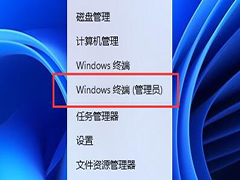
win11照片应用闪退怎么办 win11照片应用闪退解决方法
有用户在win11电脑中打开图片,就遇到闪退的问题,我们要怎么解决这个问题呢,一起来了解一下吧2023-10-16
win11安卓子系统闪退怎么办 win11运行wsa闪退的解决办法
win11运行wsa闪退怎么办?运行安卓子系统的时候,发现总是闪退,该怎么解决这个问题呢?下面我们就来看看win11安卓子系统闪退解决方法2023-07-20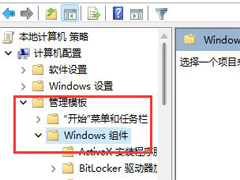
Win11死亡空间2闪退怎么办?Win11死亡空间2闪退解决方法
有用户反应自己在玩死亡空间2时出现了游戏闪退的情况,这是怎么回事?本文就为大家带来了详细的解决方法,需要的朋友一起看看吧2023-03-21 Win11内存不足导致永劫无间闪退怎么办?其实解决方法很简单,本文就为大家带来了详细的解决方法,感兴趣的朋友一起看看吧2023-04-21
Win11内存不足导致永劫无间闪退怎么办?其实解决方法很简单,本文就为大家带来了详细的解决方法,感兴趣的朋友一起看看吧2023-04-21
Win11 PS2022闪退怎么办?Win11 PS2022闪退解决办法
有用户在自己的Win11系统安装PS2022软件的时候,常常会出现闪退的问题,本文就为大家带来了详细的解决方法2022-11-15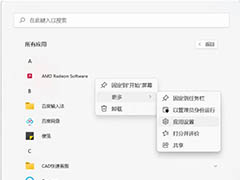
Win11 A卡掉驱动闪退黑屏怎么办? Win11 A卡掉驱动原因及解决办法
Win11 A卡掉驱动闪退黑屏怎么办?win11系统最近总是闪退黑屏,后来发现是显卡问题,下面我们就来看看Win11 A卡掉驱动原因及解决办法2022-10-12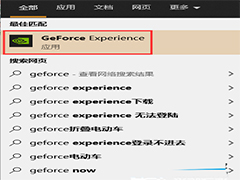 有的用户升级了系统之后,打开nvidia控制面板发现突然闪退了,没有办法正常使用。本文就为大家带来了详细的解决方法,需要的朋友一起看看吧2022-10-05
有的用户升级了系统之后,打开nvidia控制面板发现突然闪退了,没有办法正常使用。本文就为大家带来了详细的解决方法,需要的朋友一起看看吧2022-10-05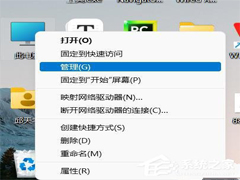
win11拖动文件闪退怎么办?win11拖动文件闪退的解决方法
很多小伙伴更新升级了最新的Win11系统,但是在使用时电脑拖拽文件时,出现了闪退的情况,这是怎么回事呢?本文就为大家带来了详细的解决方法,需要的朋友一起看看吧2022-08-26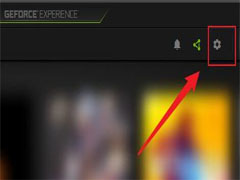
Win11玩绝地求生(PUBG)崩溃怎么办?Win11玩绝地求生崩溃解决方法
最近很多用户反映在win11电脑时,pubg无法使用,点击无法进入游戏,直接自动弹出,这是怎么回事呢?下面小编为你带来了Win11 Pubg崩溃无法进入游戏的解决方法,希望对你有2022-07-07
windows11安全中心打不开闪退怎么办? win11安全中心打不开闪退的两种解
有不少朋友们在使用win11系统的时候发现安全中心闪退,无法正常进入。今天小编就来告诉大家多种方法解决win11系统安全中心进不去的问题。需要的朋友一起看看吧2022-07-04


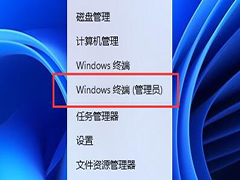

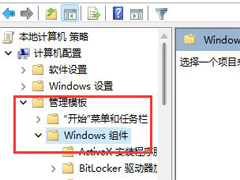


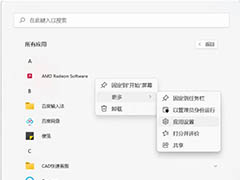
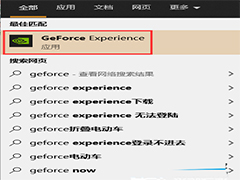
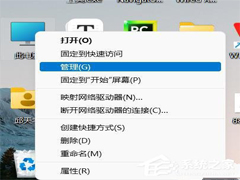
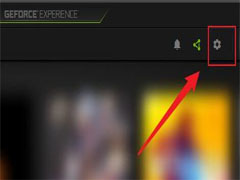

最新评论